
Xbox One - это превращаясь в отличную консоль . В Xbox One S предложения Функции 4K и HDR вы не можете попасть на PlayStation 4 Slim и даже новее Xbox One X значительно быстрее, чем Sony PlayStation 4 Pro. Вот все, что вам нужно знать, чтобы максимально использовать возможности нового Xbox One.
Общие сведения о Xbox Live Gold и других услугах по подписке

СВЯЗАННЫЕ С: Что такое Xbox Live Gold и стоит ли оно того?
Xbox One предлагает множество различных услуг по подписке, которые добавляют дополнительные функции. Золотой статус Xbox Live Gold является наиболее важным и обязательным, если вы хотите играть в многопользовательские онлайн-игры. Он также дает вам несколько бесплатных игр в месяц и скидки на цифровые игры, что приятно. Если вы планируете играть только в одиночную игру, вы можете пропустить ее, но она должна быть у всех, кто хочет играть в многопользовательские игры.
Вы также увидите Xbox Game Pass а также EA Доступ рекламируется на Xbox. Это отдельные службы, которые предоставляют вам доступ к каталогу игр, в которые вы можете играть бесплатно, если вы оплачиваете абонентскую плату. Xbox Game Pass дает вам доступ к каталогу игр, предоставленному Microsoft и сторонними издателями, а EA Access дает вам доступ только к каталогу игр EA. EA Access также предоставляет вам скидку при покупке цифровых игр EA. Они гораздо менее важны, но они могут быть полезными, если у вас много времени и вы хотите много играть в игры.
Получите лучшие аксессуары

СВЯЗАННЫЕ С: Аксессуары Xbox One, которые вам действительно понадобятся
Аксессуаров для Xbox One много, но лишь некоторые из них действительно необходимы. Мы рекомендуем несколько лучшие аксессуары, которые вы захотите купить , как док-станция для зарядки контроллера. По умолчанию для контроллера Xbox One используются только батарейки AA, которые необходимо заменить, а это значит, что вы не можете заряжать их, как контроллер PlayStation 4 или Nintendo Switch. Док-станция для зарядки исправляет это.
Пропустить Kinect , если вы действительно не хотите поиграть в несколько игр Kinect или включить Xbox, сказав «Xbox On». Все остальные голосовые команды можно оформить с гарнитуры. Microsoft больше не производит Kinect, а Xbox One S и Xbox One X не имеют порта Kinect, поэтому для его подключения вам также понадобится специальный адаптер.
Воспроизведение видео с USB-накопителя или потоковая передача с ПК

СВЯЗАННЫЕ С: Как воспроизводить видео и музыкальные файлы на Xbox One
На вашем Xbox One есть приложения для Netflix, YouTube, Hulu и HBO, но иногда их недостаточно.
К счастью, Xbox One позволяет воспроизводить локальные видео файлы и музыку , чтобы вы могли загружать медиафайлы на свой компьютер и смотреть их на Xbox. Это приложение также позволяет передавать медиафайлы прямо с ПК на консоль, так что вы можете пропустить USB-накопитель.
Для этого вам просто нужно установить приложение Media Player из Магазина. Он поддерживает широкий спектр мультимедийных форматов, включая популярный формат H.264, но не установлен по умолчанию.
Смотрите телевизор на Xbox One даже без кабеля
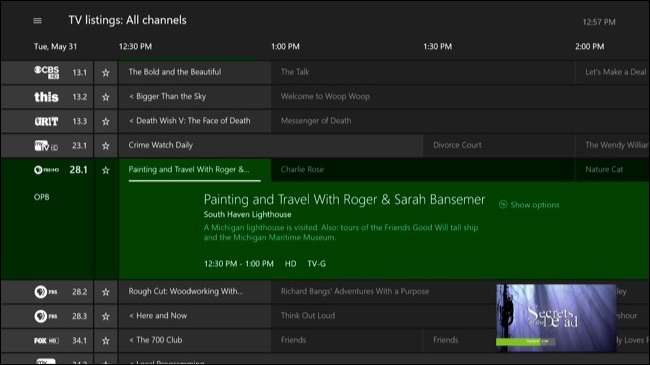
СВЯЗАННЫЕ С: Как смотреть телевизор через Xbox One, даже без кабеля
Xbox One изначально рекламировался как система развлекательного центра, что-то, что могло бы играть в игры, а также смотреть телевизор и быть центром развлекательного центра в вашей гостиной. Microsoft отошла от этого, но вы все равно можете воспользоваться этими функциями телевизора.
Ты даже можешь смотреть телевизор на Xbox если у вас нет кабеля. Вам просто понадобится антенна и специализированный адаптер который соединяет его с вашим Xbox. После настройки вы можете загрузить руководство по каналам и просмотреть список того, что транслируется.
Вот еще кое-что, что действительно здорово: вы можете даже смотреть прямую трансляцию с вашего ПК с Windows, iPhone, iPad или устройства Android. ( Обновить : Microsoft удалила функцию потоковой передачи ТВ на мобильные устройства в декабре 2018г.)
Настройка родительского контроля, ограничения экранного времени и PIN-кода
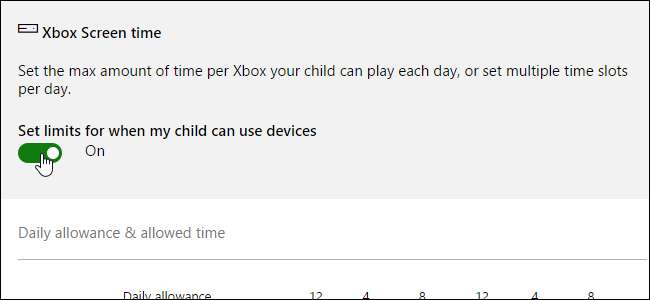
СВЯЗАННЫЕ С: Как включить родительский контроль на Xbox One
Если вы единственный, кто будет использовать Xbox One, отлично! Вам не о чем беспокоиться. Но вы все равно можете захотеть ограничить доступ к вашей консоли с помощью ключа доступа если вы не хотите, чтобы его использовали другие.
Если у вас есть дети, которые будут использовать консоль, вы можете настроить родительский контроль для ограничения доступа к взрослым играм, веб-сайтам и функциям связи. Xbox One также позволяет настроить ограничения времени экрана , установив максимальное количество часов, в течение которых детская учетная запись может использовать консоль каждый день, и ограничить доступ к определенным периодам времени, чтобы дети не могли играть в нее в 3 часа ночи в будний день.
Выберите правильный режим энергосбережения
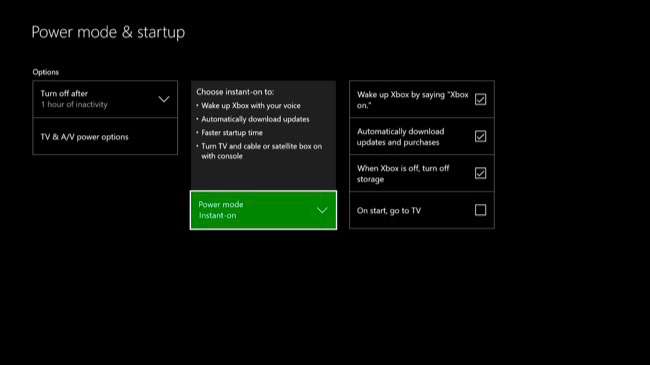
СВЯЗАННЫЕ С: Сколько действительно экономит режим «Энергосбережение» Xbox One?
При настройке Xbox One вам будет предложено выбрать либо Режим «Мгновенное включение» или «Энергосбережение» .
Экономия энергии звучит неплохо, и это так, но вы захотите выбрать «Мгновенное включение», если часто используете Xbox One. Большую часть времени он будет находиться в «спящем режиме» с низким энергопотреблением, что позволит ему автоматически загружать обновления для ваших игр и системного программного обеспечения, так что вам никогда не придется ждать. Он также просыпается практически мгновенно, когда вы собираетесь им пользоваться.
В режиме энергосбережения Xbox One полностью выключится и перестанет потреблять энергию. Когда вы включаете его для игры, вам, возможно, придется сидеть и ждать загрузки обновлений, прежде чем вы сможете начать. Людям, которые почти никогда не используют свои Xbox One, эта функция может понравиться, поскольку она почти исключает потребление энергии в режиме ожидания - это почти так же хорошо, как отключение консоли от стены.
Потоковая передача игр на компьютер с Windows 10
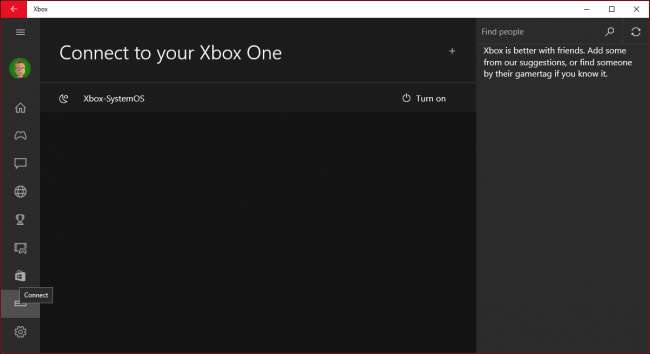
СВЯЗАННЫЕ С: Как транслировать игры с Xbox One на компьютер с Windows 10
Вы также можете играть в эти игры для Xbox One на своем ПК - вроде того. Если у вас есть компьютер под управлением Windows 10, вы можете использовать приложение Xbox для транслируйте игры с Xbox One на компьютер . Игры будут запускаться на Xbox One в вашей гостиной, но вы можете видеть, слышать и взаимодействовать с ними на своем ПК. Задержек будет немного больше, чем если бы вы сидели перед консолью, но это все равно классная функция.
Это также требует подключение контроллера Xbox One к ПК с Windows . После того, как вы подключили контроллер Xbox One к своему ПК, вы также можете использовать его для игр на ПК.
Скачать игры на ходу
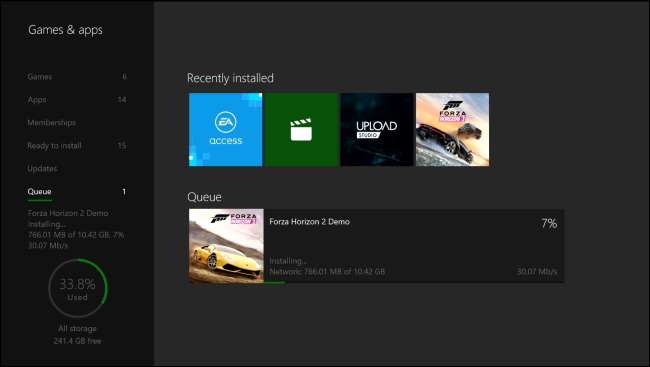
СВЯЗАННЫЕ С: Как загружать игры на Xbox One с телефона
Игры для Xbox One могут быть огромными - довольно распространены игры, требующие загрузки 60 ГБ. Эти загрузки могут занять некоторое время, и сидеть перед консолью в ожидании загрузки - это не весело.
Чтобы избежать этого времени ожидания, вы можете начать загрузку игры на свой телефон . Приложение Xbox может отправить сигнал на ваш Xbox One дома, и он немедленно начнет загрузку игры. Когда вы вернетесь домой, он будет готов к игре, так что вы можете использовать игровое время для игр, а не ждать загрузки.







